[실행불가해결2] Visual C++ Redistributable 설치에 대한
내용이 추가되었습니다.(하단)

★게임 실행 중 갑자기 게임이 꺼지는 것, 서서히 로딩이 걸리며 꺼지는 문제는 기존 일본판에서도 있었던 문제입니다.
- 무엇을 하든 도중에 강제종료되는 경우가 잦습니다.
- 30분 이상 진행, 혹은 심리같은 중요한 타이밍은 꼭 세이브를 자주 하셔야 합니다.
★패키지판 CD설치자의 경우에는 패치 적용전에 1.10버전 업데이트가 필요합니다.(DL판은 해당안됨)
>>이유: 1.10에 맞추어 만들어졌기에 한패가 작동하지 않습니다.
1.10 업데이트 방법 (더 보기)
★ 동영상으로 보는 한글패치 설치방법(유튜브 동영상 링크)
★ 탐색/심리/팔레트의 캐릭터 이름은 현재 일본어로 표시됩니다. (스팀판 출시 이후 수정될 수 있습니다)
★한국어 패치를 적용하면 새 세이브로 시작됩니다. 기존 일본어판 세이브가 삭제되는 것이 아니며
세이브 경로가 새로 잡힙니다. (1.10k폴더)
(세이브 데이터 경로) 보통은 C드라이브 >>user>>본인이 윈도우에 로그인한 계정명
\AppData\Roaming\NitroplusCHiRAL\slowdamage
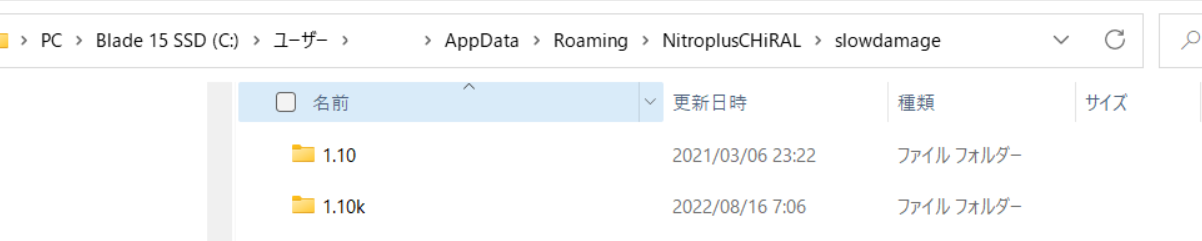
설치 관련
★★★C드라이브 설치를 추천하지 않습니다.
C외의 드라이브, 외장하드, 용량이 충분한 USB등을 연결하여 폴더 째 이동해주세요.
>>이유: 한패 적용판이 작동하지 않을 수 있기 때문
실행 트러블 문제 (더 보기를 누르세요)
(1) 설치는 제대로 했으나 실행이 되지 않습니다.
-0xc000007b 에러메시지가 표시되는 경우

▲해결법
※해당 에러는 원인이 다양하기 때문에 해결되지 않을 수 있습니다.
안 될 경우 패치 제작자에게 문의를 부탁합니다
순서대로 따라하시면 됩니다.
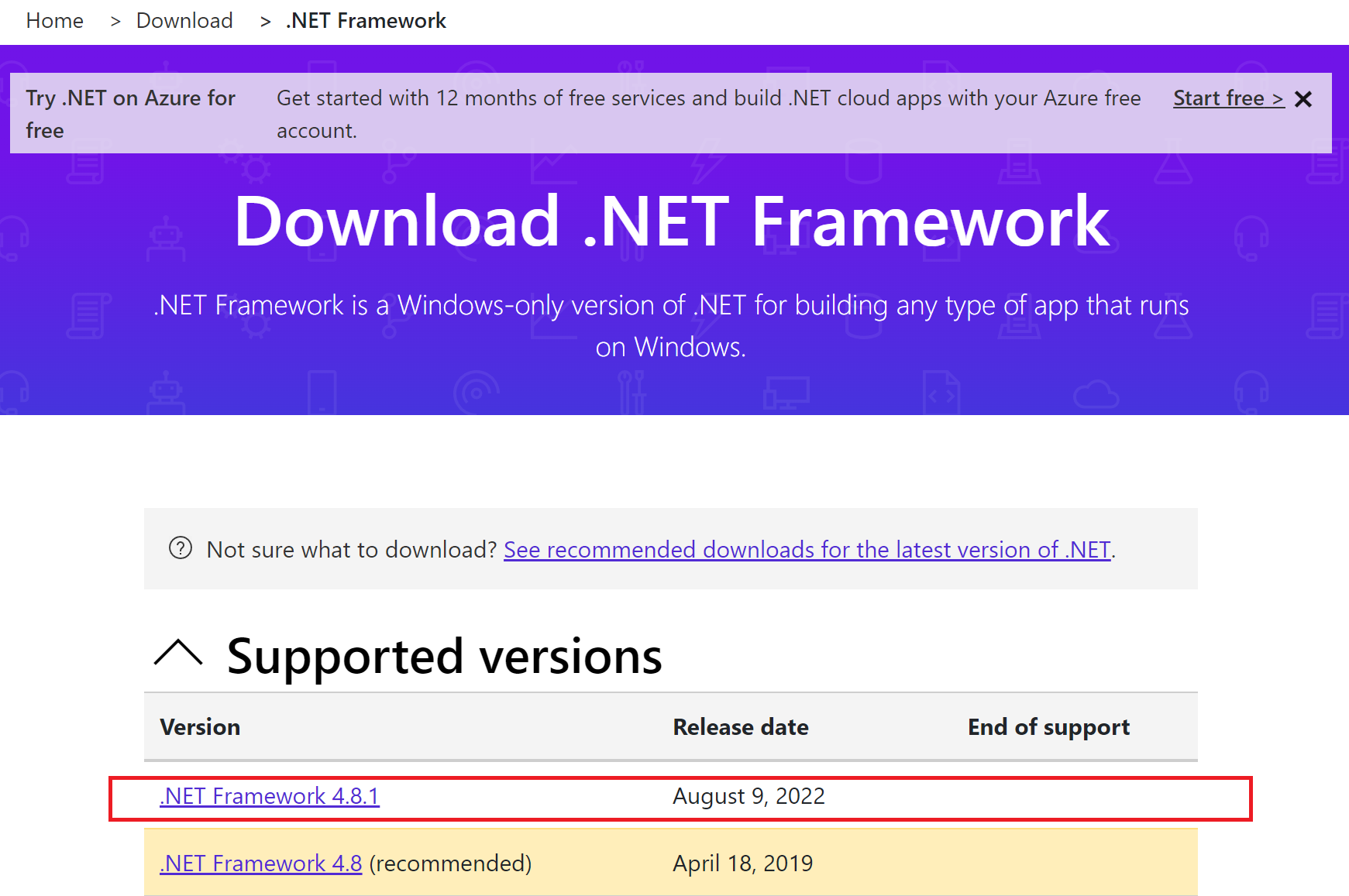
.NET Framework 다운로드 페이지로 접속 후 최신 버전(링크)을 다운로드합니다.
(작성시점에서는 4.8.1이 최신버전)
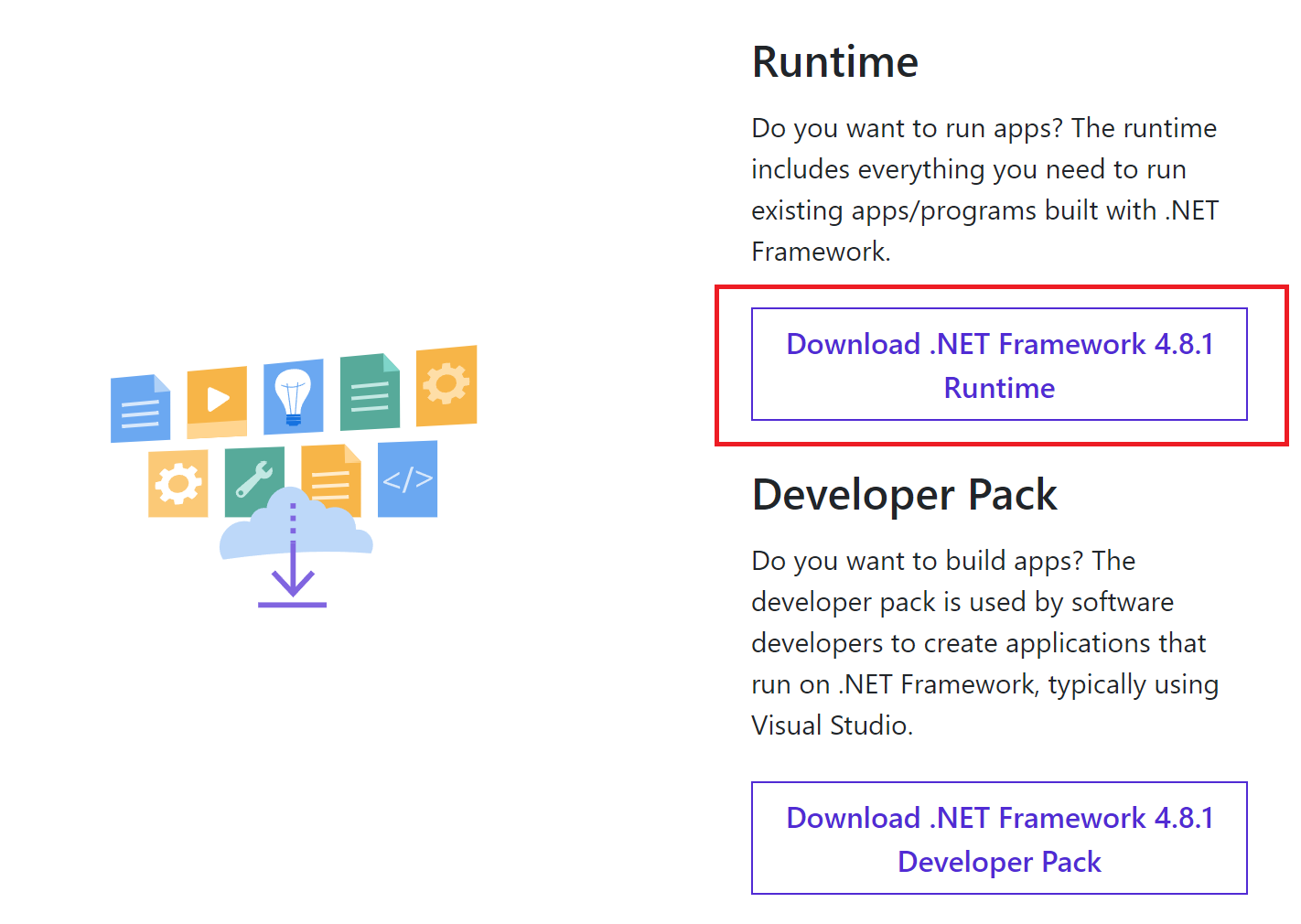
Download .NET Framework 4.8.1 Runtime 클릭
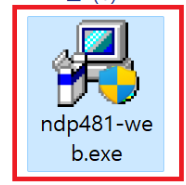
exe 실행하기
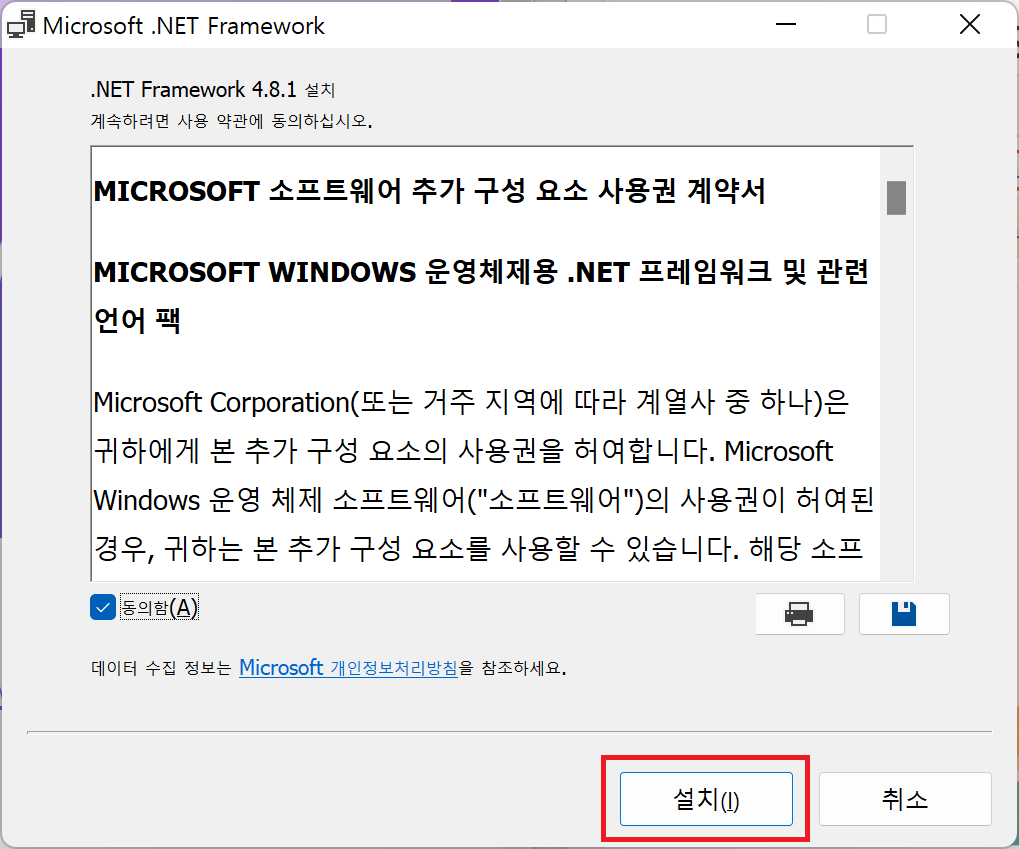
설치하기
-완료-
(2) 컴의 사양이 충분한데 렉이 심각하다. 심리파트에만 들어가면 지나치게 버벅거린다.
★니트로플러스키랄 공식 추천 사양
지원 OS
일본어판 Windows 8.1/10
(※ 한국어판 Windows 10/11로 동작 확인 됨)
CPU
최소 사양: Core i5 이상
권장 사양: Core i7 이상
HDD
8GB 이상의 저장 공간
DirectX
DirectX11이상
RAM
최소 사양: 4GB
권장 사양: 8GB 이상
그래픽카드
최소 사양: DirectX11 지원 및 Pixel Shader 4.0 이상의 그래픽카드 1GB이상
권장 사양: 외장 그래픽카드 1GB 이상
모니터
1280x720 32비트 트루컬러
※해상도 변경 가능
사운드
XAudio2를 지원하는 PCM 음원
그래픽카드가 원인일 가능성이 큽니다. 해결법의 1)만 따라하셔도 거의 해결됩니다.
★해결법(NVIDIA 기준)
1)내장 그래픽 비활성화
1-1 외장그래픽 제어판 설정
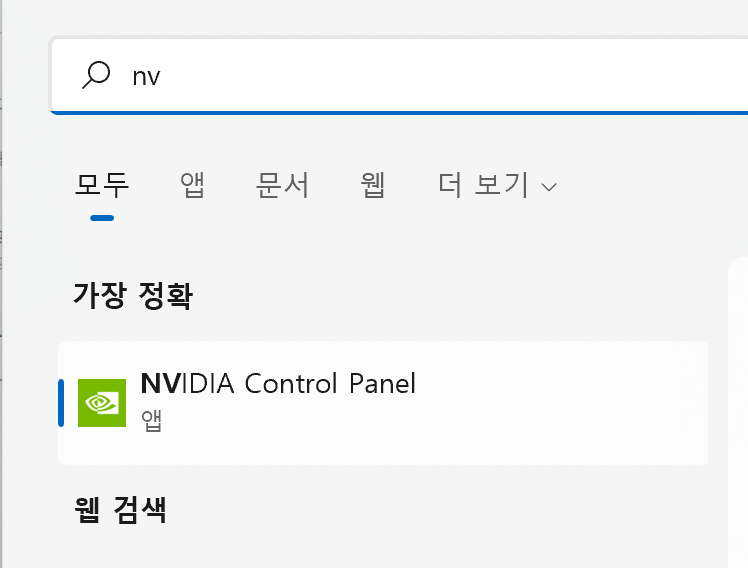
(1) NVIDIA 제어판 실행(NVIDIA Control Panel)
실행이 제대로 안 될 경우 그래픽카드 드라이버를 업데이트 하길 바랍니다.
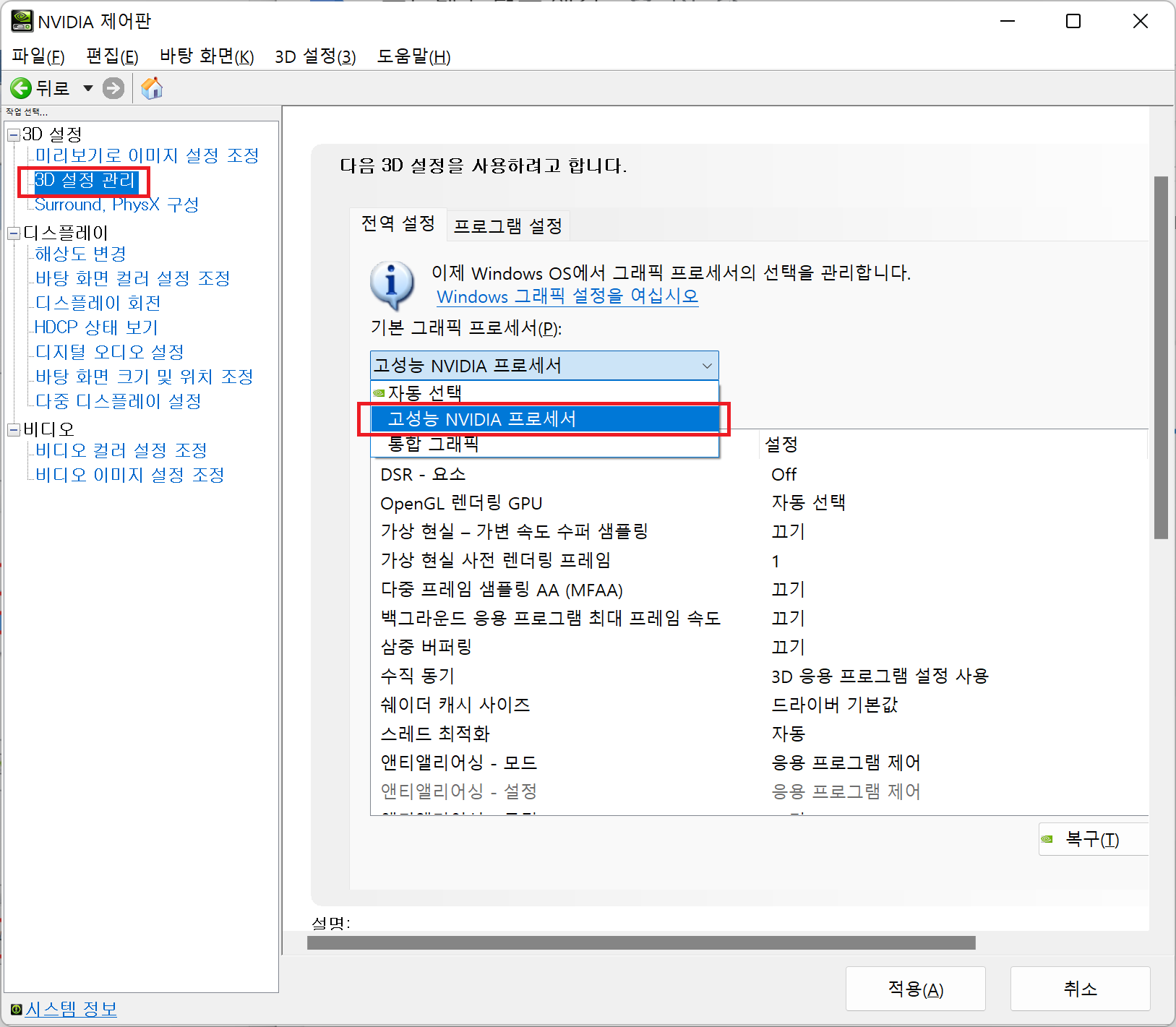
(2) 3D 설정 관리 - 고성능 NVDIA 프로세서 선택
다중 디스플레이/혼성 GPU 가속- 단일 디스플레이 성능 모드를 선택 - 적용
(해당 설정이 없을 수도 있습니다.)
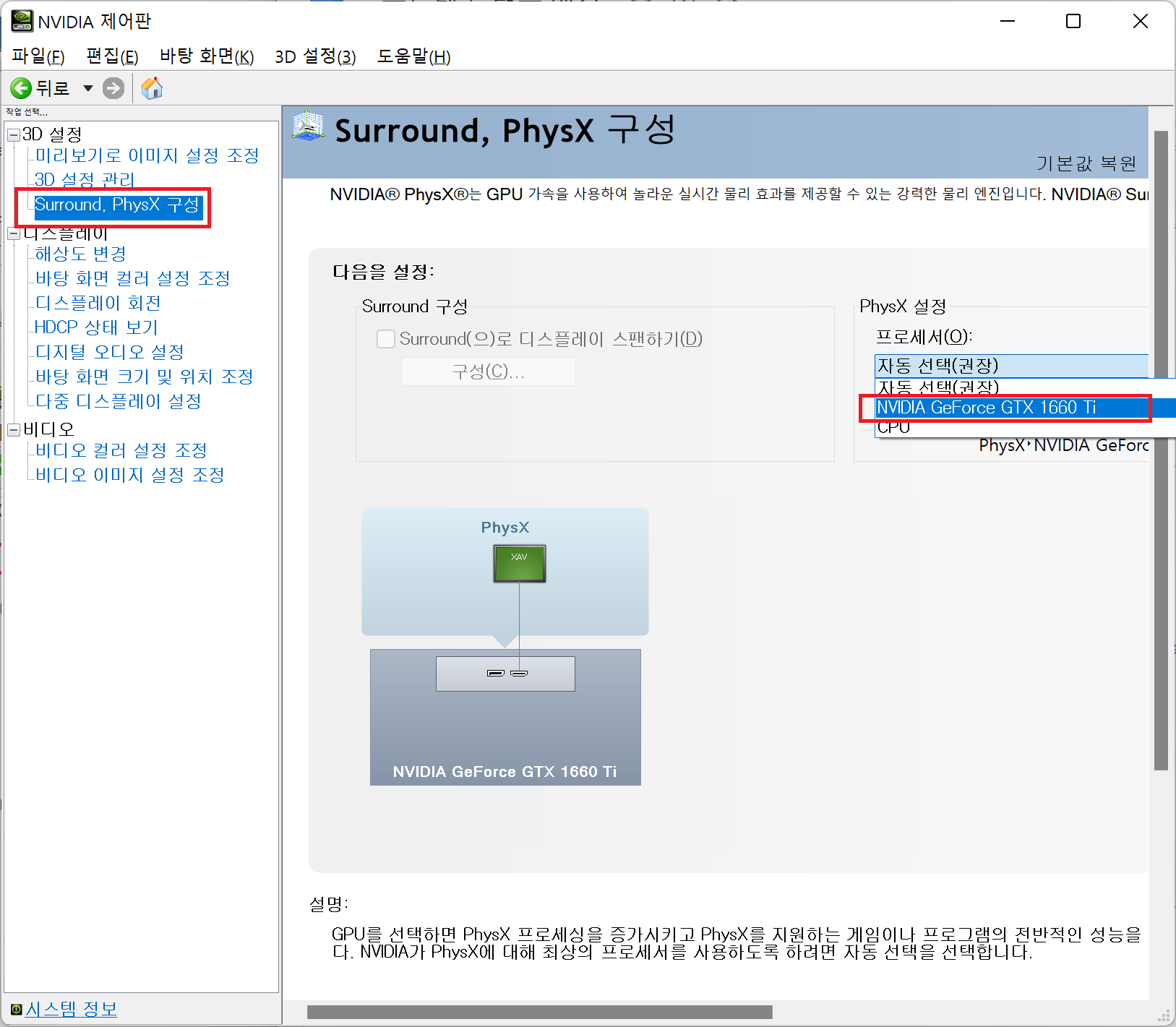
(3) Surround, PhysX 구성 - 프로세서에서 외장 그래픽카드 선택 후 적용
1-2 제어판 설정
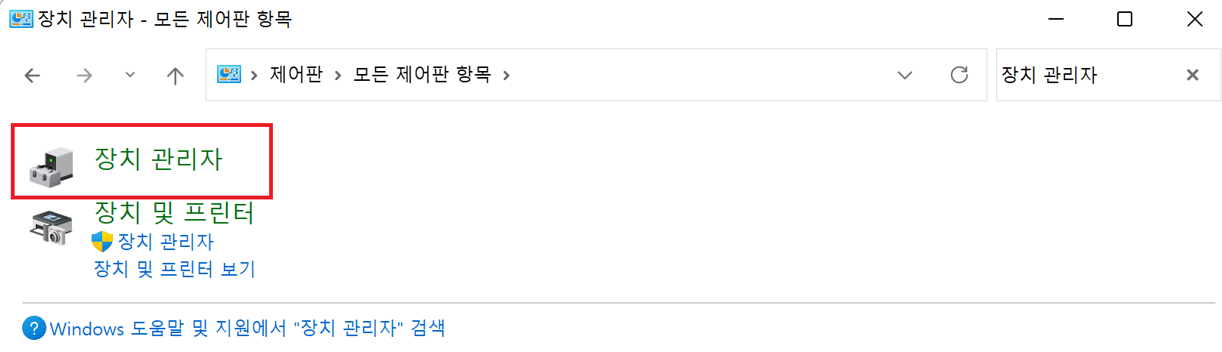
(1) 제어판- 장치 관리자 선택
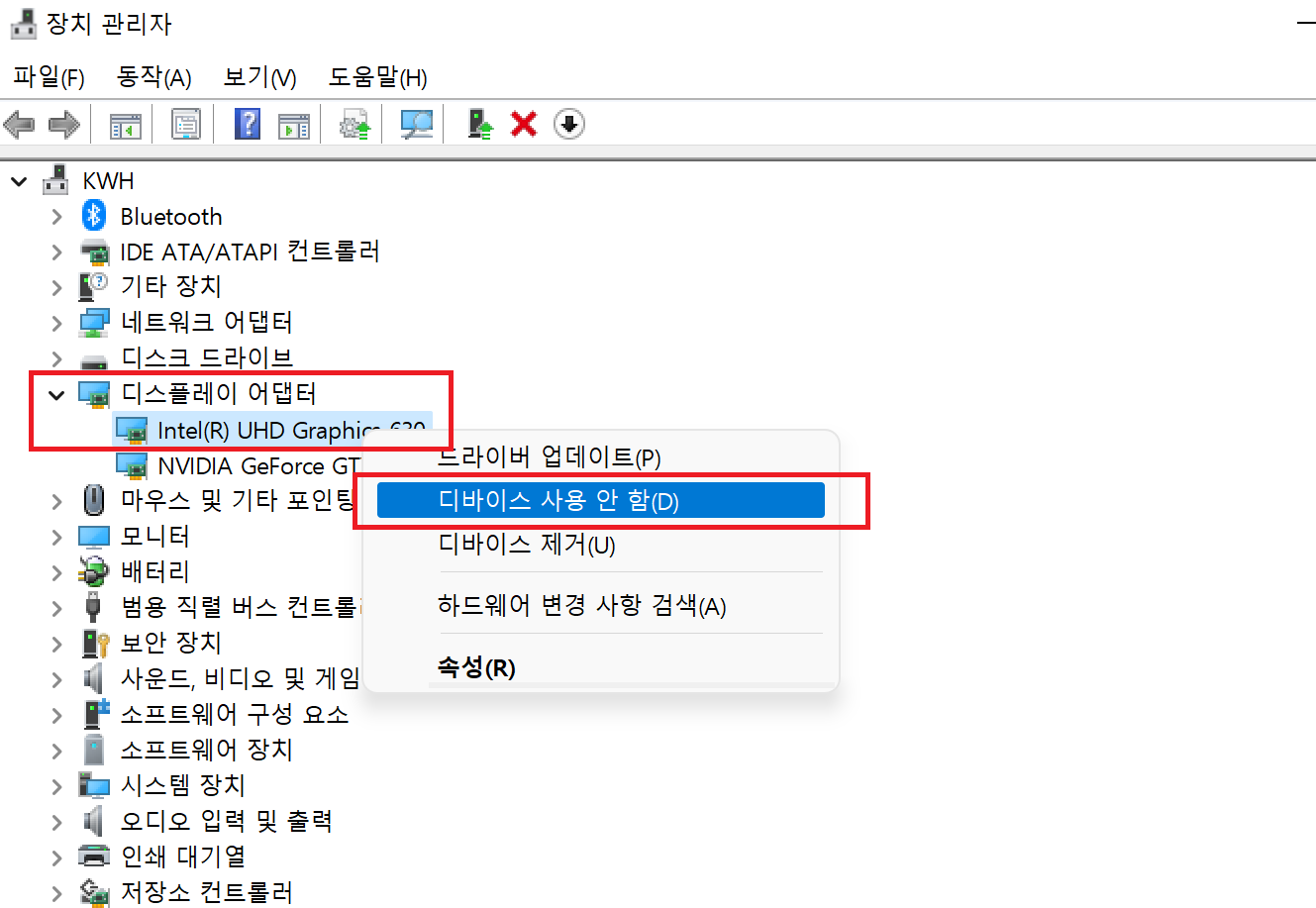
(2) 장치관리자 - 디스플레이 어댑터 - 사용하는 내장그래픽카드 우클릭 - 디바이스 사용 안 함
2) 외장 그래픽 활성화
1-1 NVIDIA 제어판 설정
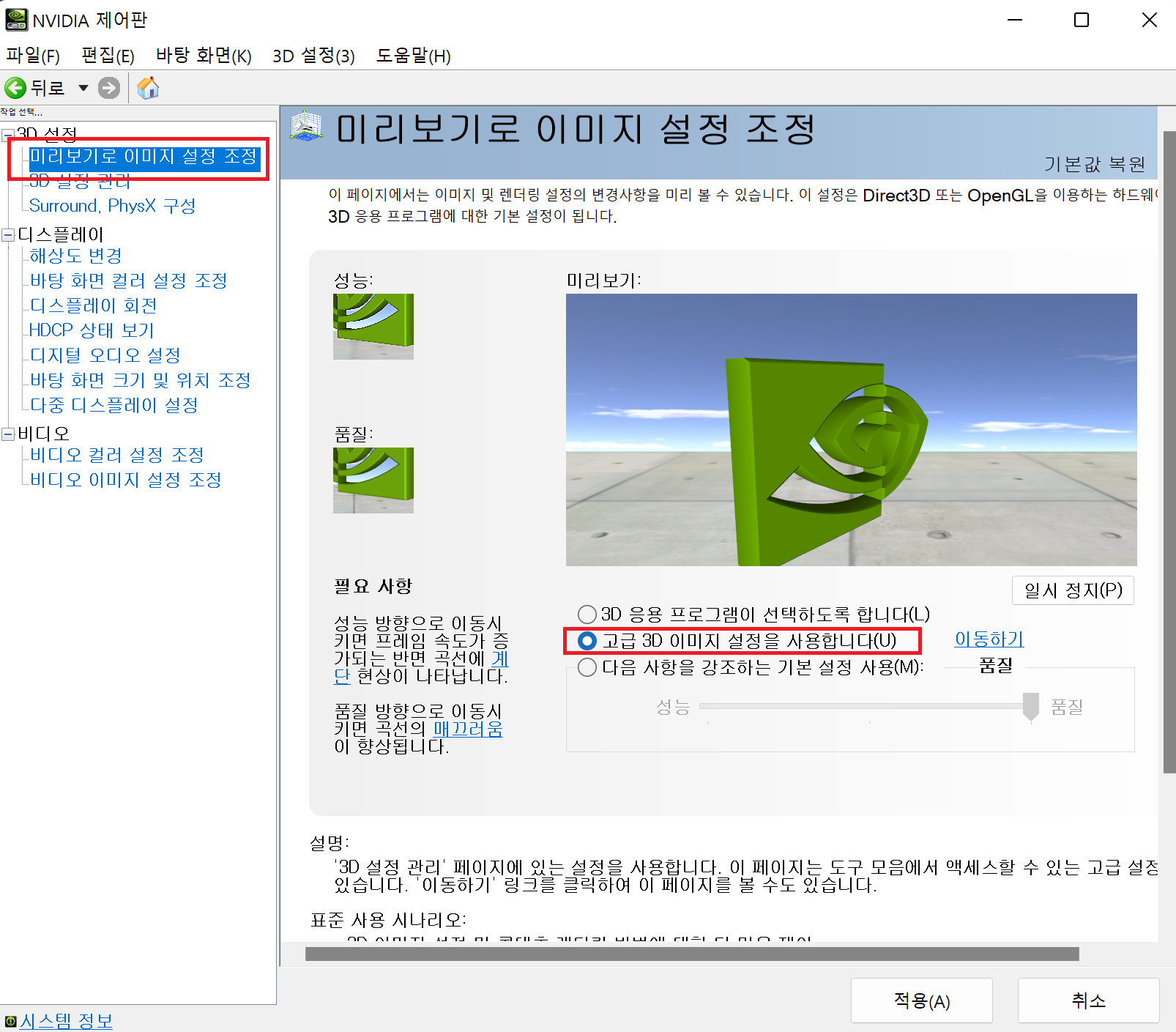
(1) NVIDIA 제어판 - 3D 설정 - 미리보기로 이미지 설정 조정- 고급 3D 이미지 사용 체크 - 적용
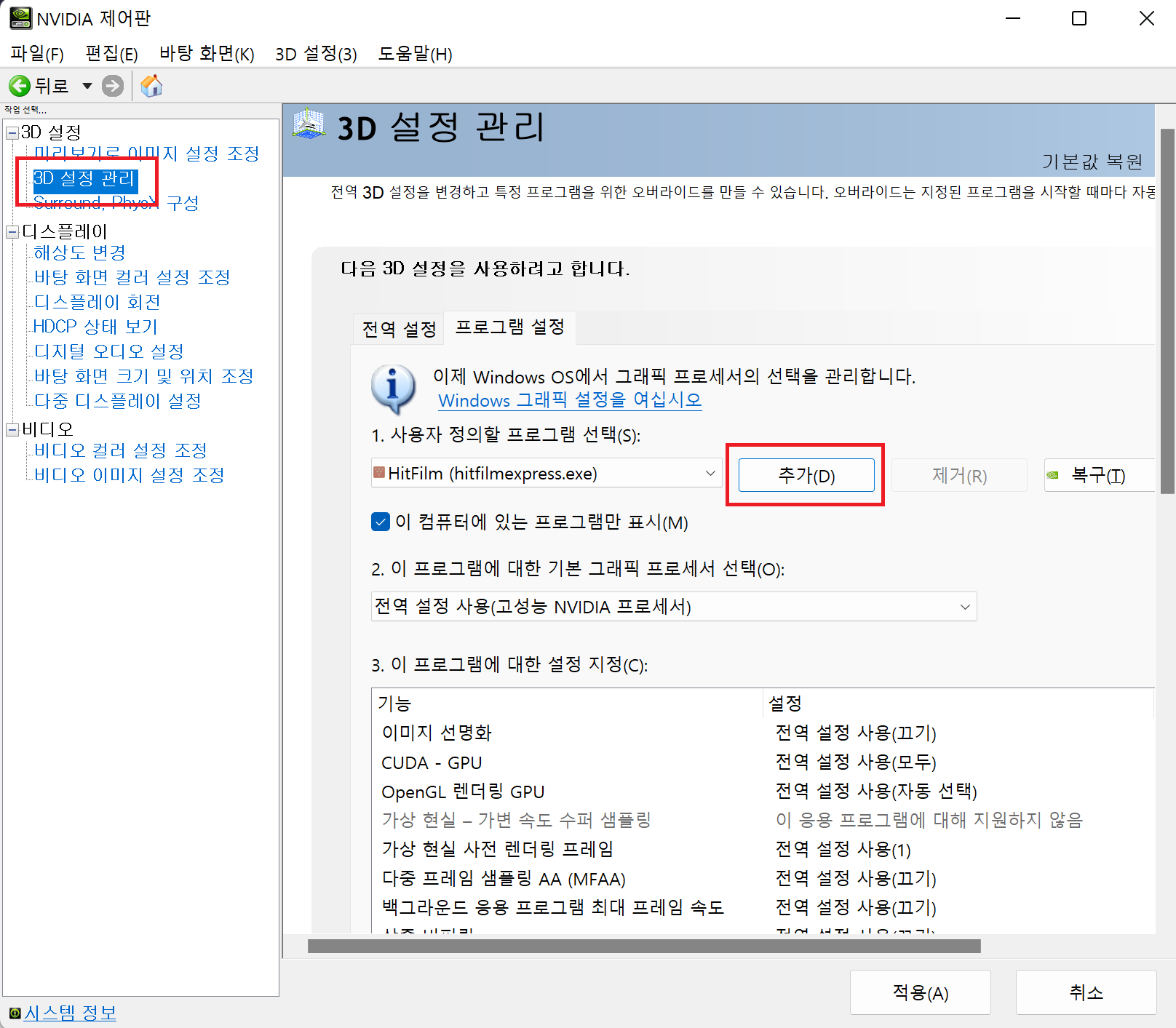
(2) 3D 설정 - 프로그램 설정 - 추가 선택
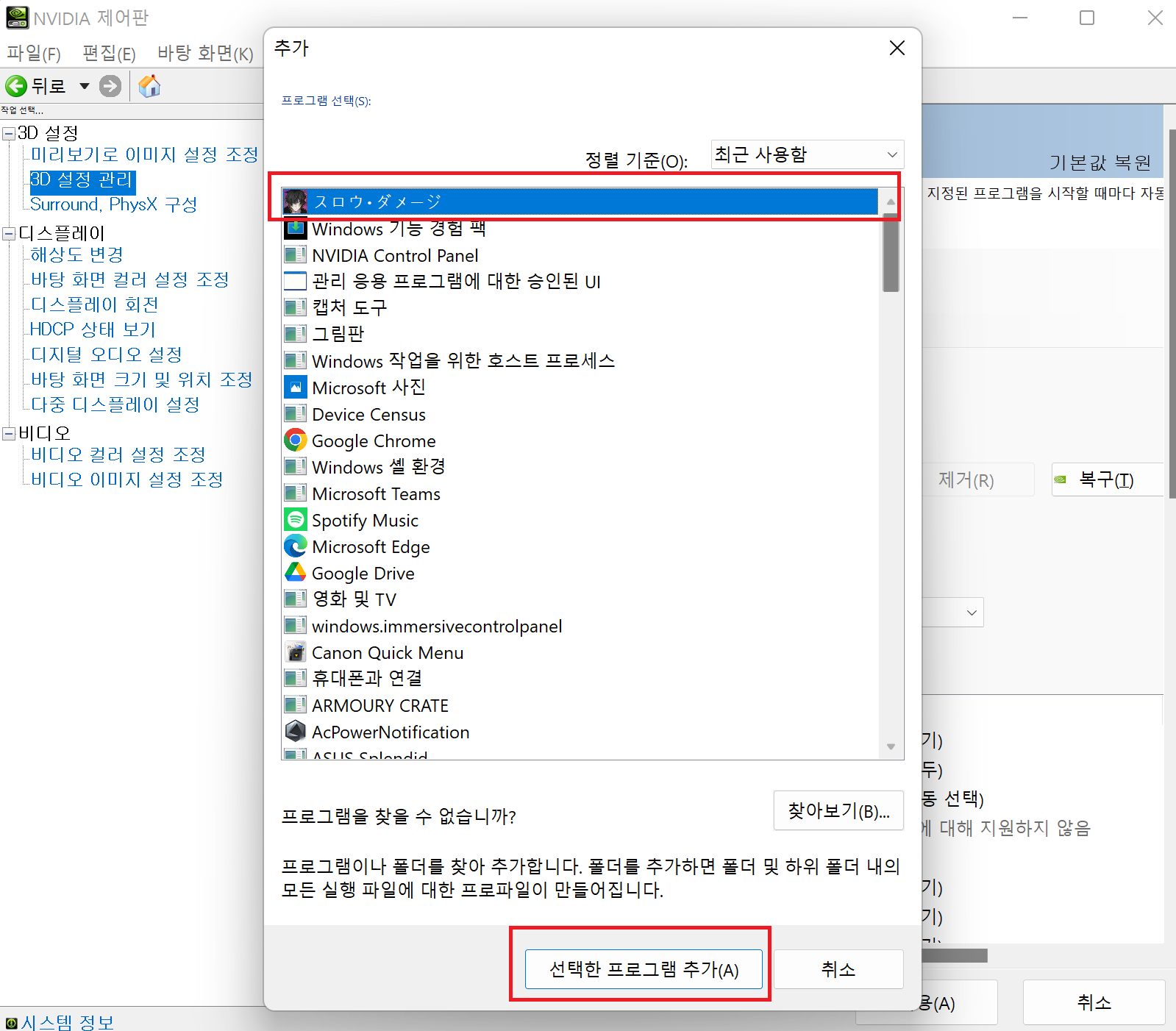
(3) スロウ・ダメージ 선택 - 선택한 프로그램 추가
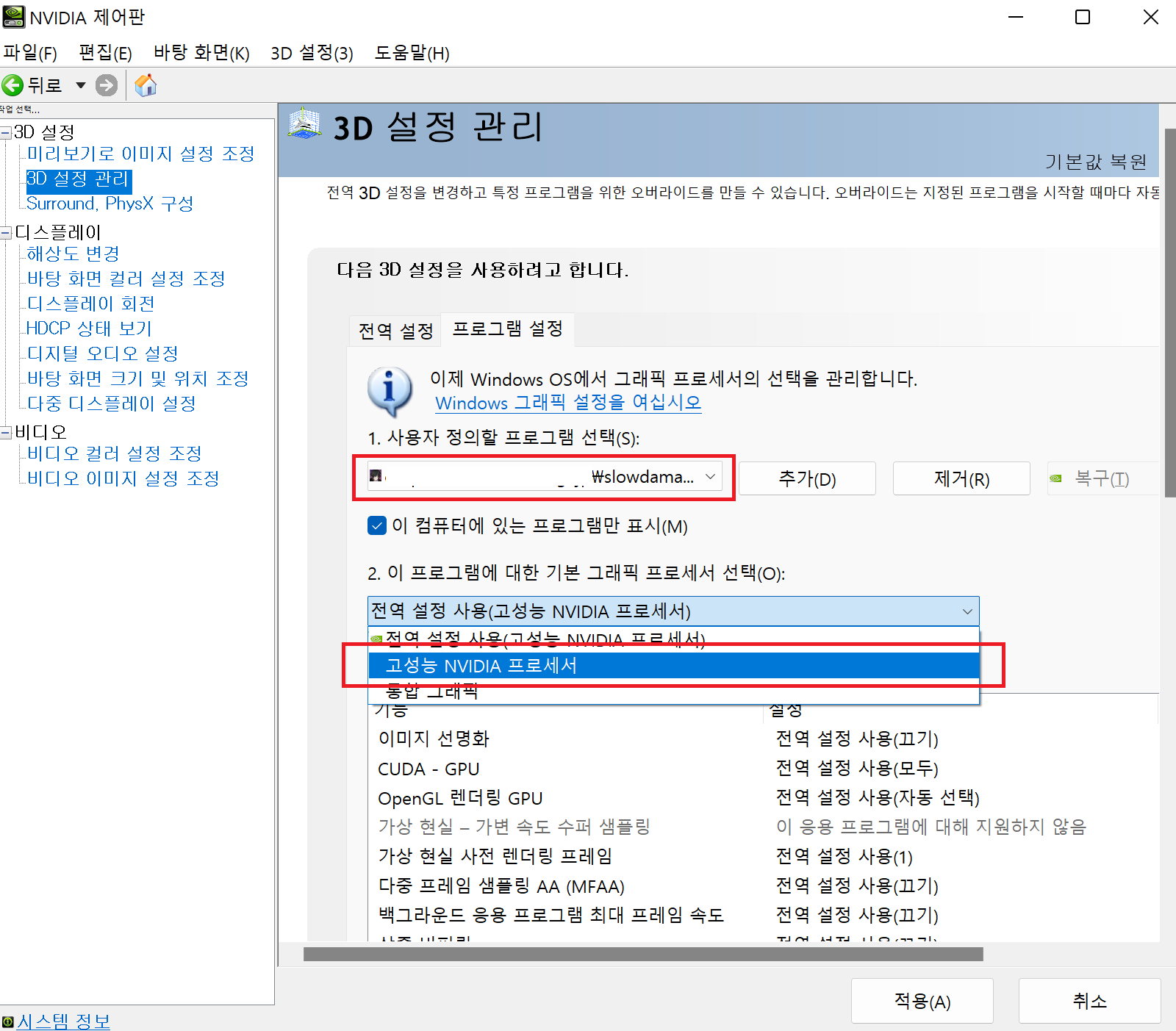
(4) 고성능 NVDIA 프로세서 선택 - 적용
1-2 Windows 기본 설정 사용
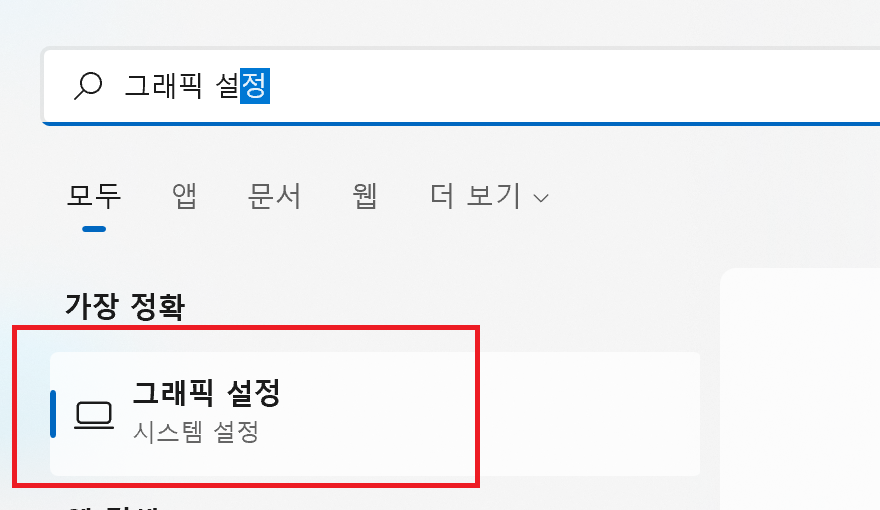
(1) 시작- 검색 - 그래픽 설정 검색 - 실행
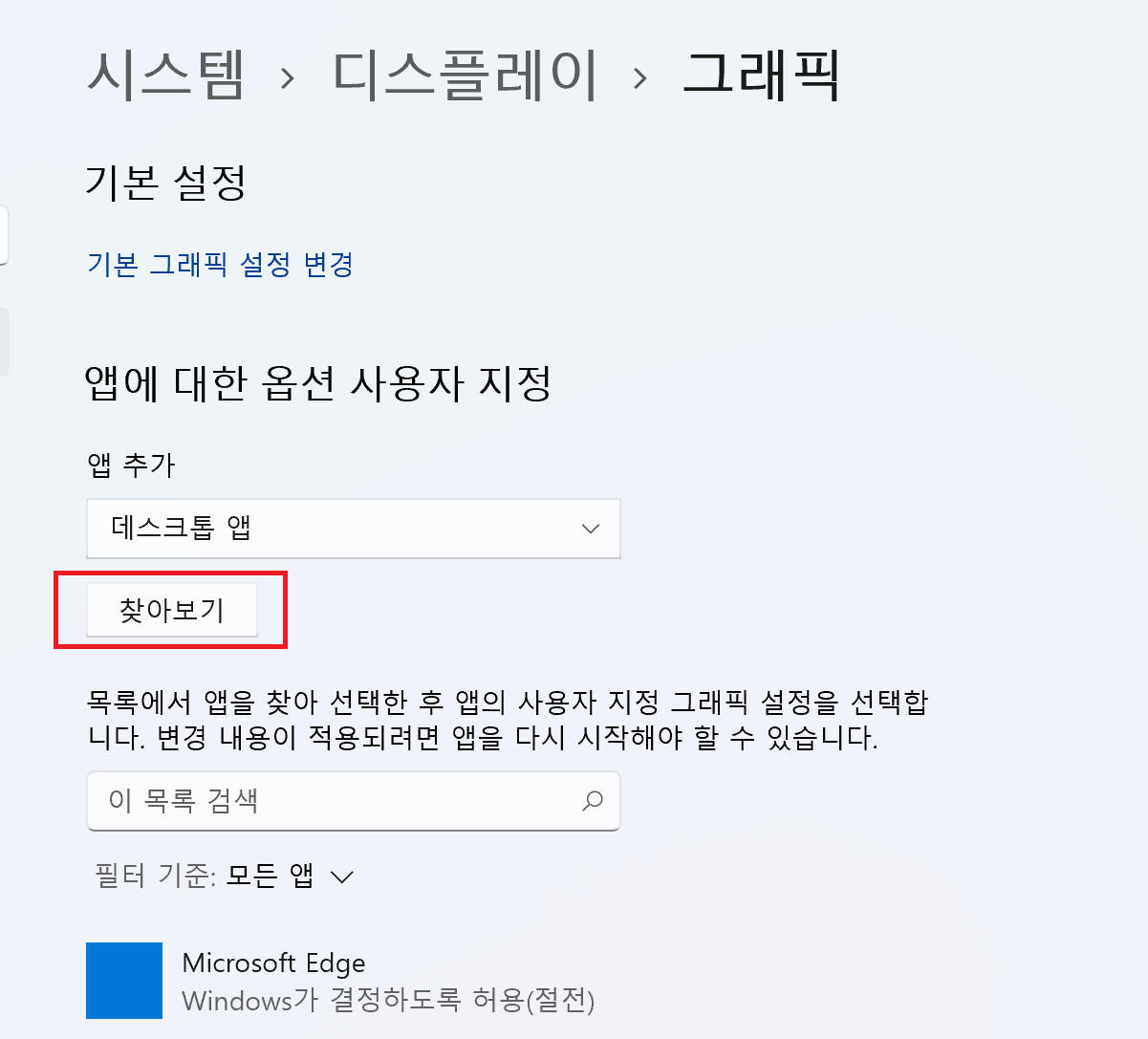
(2) 찾아보기 선택
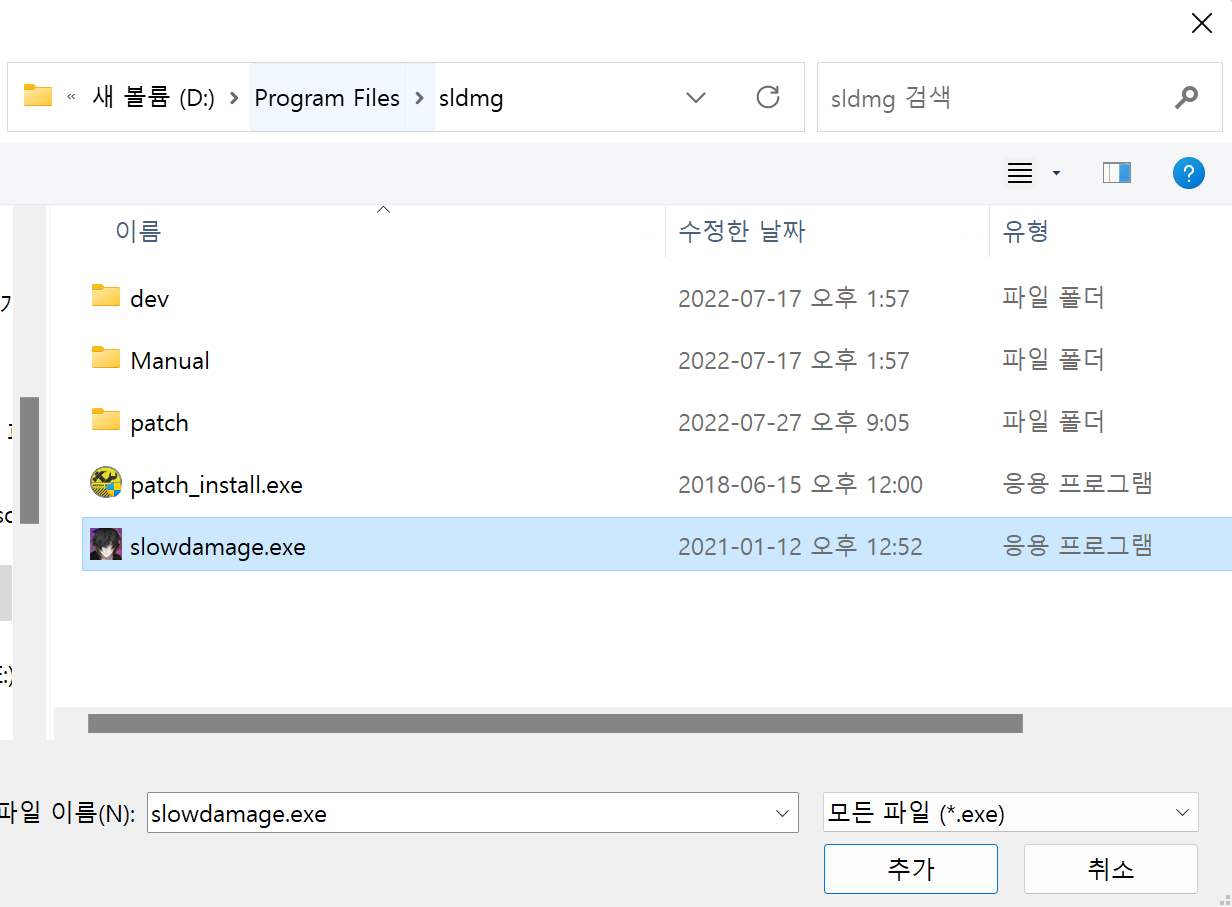
(3) slowdamage.exe 선택-추가
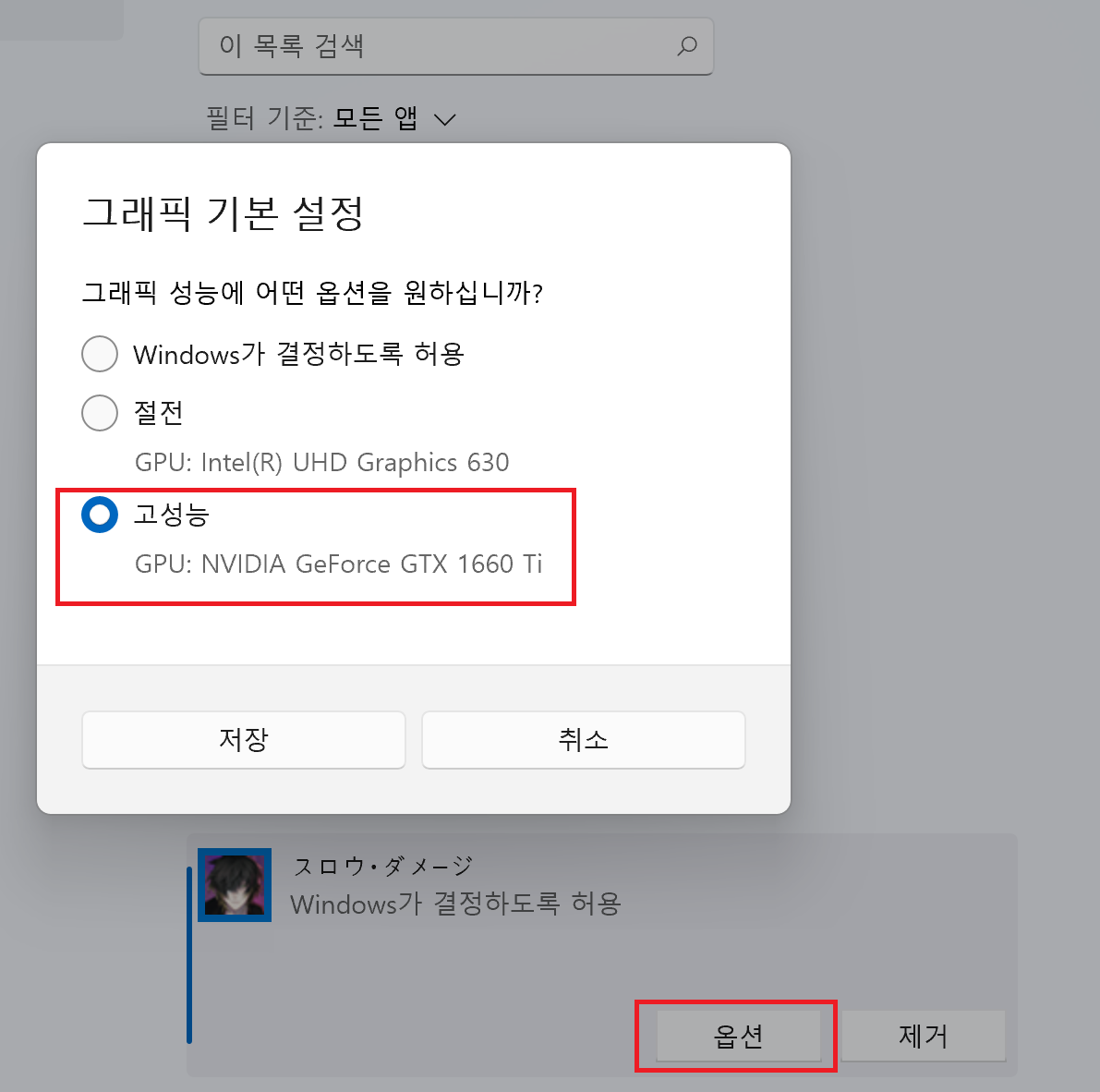
(4) 옵션- 고성능 체크 - 저장
[실행불가해결2] Visual C++ Redistributable 설치
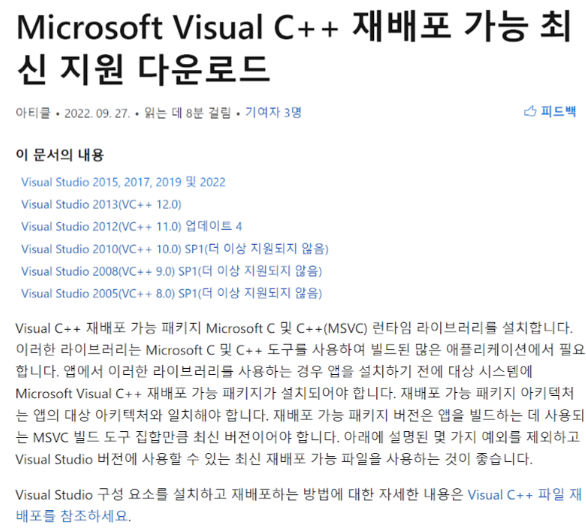
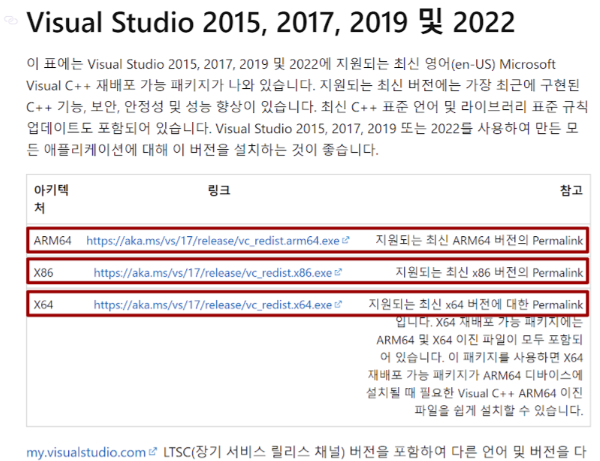
링크 세개를 전부 다운로드 받아 설치하면 됩니다.
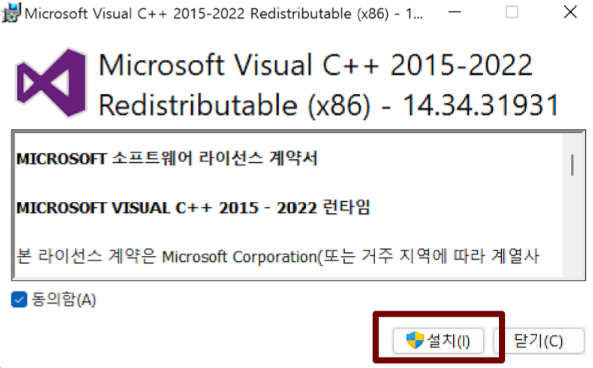
(x86 설치 예시)
-끝-
'유저 한글패치(배포중)' 카테고리의 다른 글
| [2023/02/25~배포중] BL게임 스위트풀 유저 한글패치 (0) | 2023.02.26 |
|---|---|
| [2021/12/31~배포중] BL게임 토가이누의피 유저 한글패치(스팀+DLC/Jast USA판/윈10(패키지,DL판) 지원 (0) | 2023.02.26 |
| [2022/08/15~배포중] BL게임 슬로우 대미지 유저 한글패치(JP/EN패키지/DL판지원) (0) | 2022.11.15 |
| [올클리어 확인과 방법] BL게임 슬로우 대미지 (0) | 2022.10.02 |
| [2021/10/30~배포중] BL게임 DRAMAtical Murder 유저 한글패치(스팀+DLC/Jast USA판/윈10(패키지,DL판) 지원 (0) | 2022.09.18 |